Закачите веб локацију на траку задатака или мени Старт користећи Едге у оперативном систему Виндовс 10
Ако икада пожелите да закачите пречицу до веб локације или веб странице на Виндовс 10 (Windows 10) траку задатака(Taskbar) , прегледач Едге(Edge) вам то омогућава лако. Можете да закачите веб пречицу у Старт мени помоћу ИЕ, Цхроме-а или Фирефок - а, а ИЕ вам омогућава да закачите пречицу на траку задатака методом превлачења и испуштања – сада да видимо како то да урадите у Мицрософт Едге (Цхромиум)(Microsoft Edge (Chromium)) вебу претраживач на Виндовс 10(Windows 10) .
Закачите веб локацију на траку задатака користећи Едге
Функција у Едге(Edge) претраживачу функционише на сличан начин као у Гоогле Цхроме-(Google Chrome) у . Међутим, тамо креирате пречицу да бисте веб локацију закачили на траку задатака(Taskbar) , док у Едге(Edge) претраживачу све што треба да урадите је да директно изаберете опцију „ Закачи на траку задатака “. (Pin to Taskbar)Ево како!
- Отворите Едге претраживач.
- Идите на мени „ Подешавања и више(Settings and More) “.
- Идите до „ Још алата(More Tools) “.
- Изаберите опцију Закачи на траку задатака.
Пратите процедуру описану у наставку да бисте своје најважније веб локације држали при руци.
Покрените прегледач Едге(Edge) . Сада, да бисте било коју веб страницу закачили на траку задатака(Taskbar) , отворите било коју веб страницу у Мицрософт Едге(Microsoft Edge) претраживачу коју желите да закачите на траку задатака(Taskbar) .
Затим кликните на дугме менија „ Подешавања и више“(Settings and more’ ) са 3 тачке у горњем десном углу.
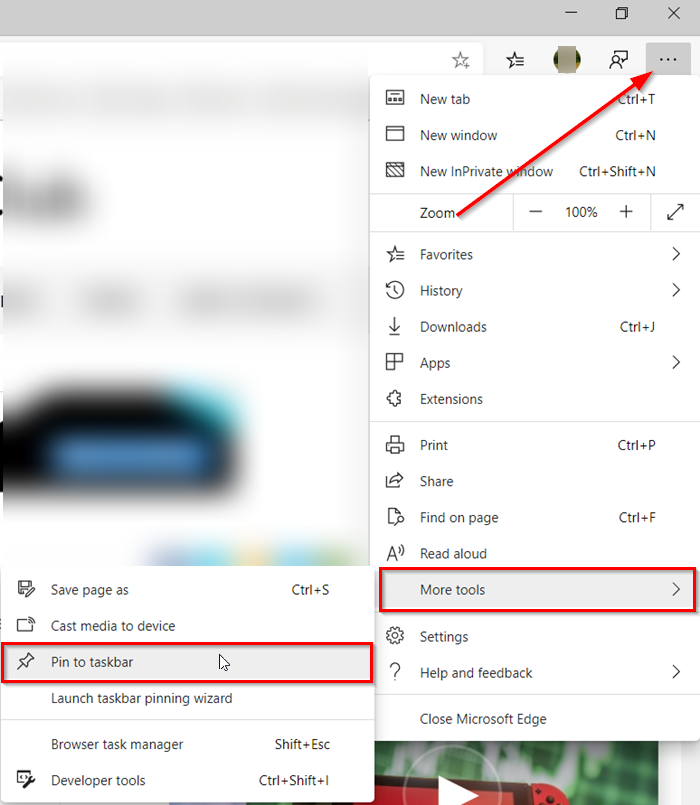
Изаберите „ Још алата(More Tools) “ у „ Подешавања и више(Settings and More) “ менија, притисните бочну стрелицу да бисте опцију „ Закачи на траку задатака(Pin to Taskbar) “ учинили видљивом.
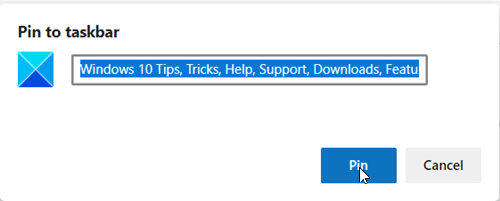
Када је видљива, кликните на опцију и када се од вас затражи порука, притисните дугме „ Закачи(Pin) “.

Одмах, требало би да видите нову икону на траци задатака(Taskbar) . Фавицон сајта(Favicon) треба да буде видљив као закачена икона. Ако било који сајт не користи прилагођени Фавицон(Favicon) , појавиће се подразумевана икона.
Закачите(Pin) веб локацију на Старт мени(Start Menu) користећи Едге(Edge)
Да бисте га укуцали у Старт мени(Start Menu) , отворите Цхроме(Chrome) , откуцајте edge://apps у траку за адресу и притисните Ентер(Enter) . Превуците(Drag) и отпустите креирану пречицу за веб локацију овде.
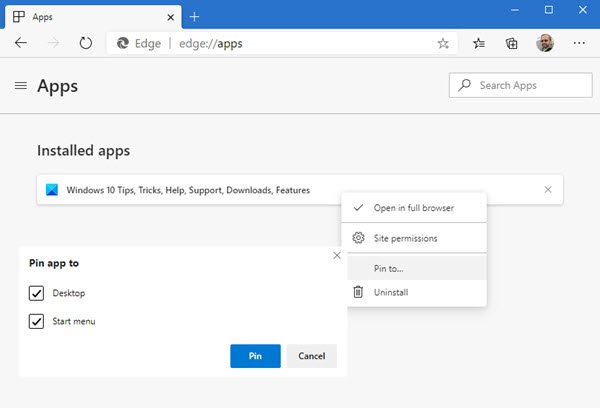
Кликните десним тастером миша на 0н и изаберите Закачи на(Pin to) . Затим изаберите где желите да поставите пречицу – радну површину(– Desktop) и/или мени Старт(Start) .
Ако често приступате веб локацији или веб страници, ова функција ће вам бити веома корисна.
Related posts
Блокирајте Мицрософт Едге огласе који се појављују у Виндовс 10 Старт менију
Како закачити веб локацију на траку задатака или мени Старт у оперативном систему Виндовс 10
Како променити величину менија Старт и траке задатака у оперативном систему Виндовс 10
Промените боју менија Старт, траке задатака, центра за радњу и насловне траке у оперативном систему Виндовс 10
Како закачити Мицрософтове листе обавеза на Старт мени у оперативном систему Виндовс 10
Старт, трака задатака и акциони центар засивљени у оперативном систему Виндовс 10? Како поправити
10 начина да прилагодите свој Виндовс 10 Старт мени
Како применити Гоогле СафеСеарцх у Мицрософт Едге-у у оперативном систему Виндовс 10
Зауставите Виндовс 10 да промовише апликације у менију Старт
Виндовс 10 Старт мени не ради? Ево четири решења која раде!
Како да подесите Виндовс 10 Старт мени да заузме цео екран
Закачене иконе веб локација недостају у Старт менију у оперативном систему Виндовс 10
Како да прилагодите изглед Виндовс 10 Старт заменом .кмл датотеке
Како приказати или сакрити фасцикле и апликације у менију Старт у оперативном систему Виндовс 10
Десни клик не ради на Старт менију или на траци задатака у оперативном систему Виндовс 11/10
Како закачити на Старт мени у оперативном систему Виндовс 10: Комплетан водич -
Како додати или уклонити фасцикле Виндовс 10 Старт менија -
Опција Пин то Старт менија недостаје у Виндовс 10 [РЕШЕНО]
10 начина да организујете и промените Виндовс 10 Старт мени -
Омогућите дијалог системског штампања у Мицрософт Едге-у у оперативном систему Виндовс 10
